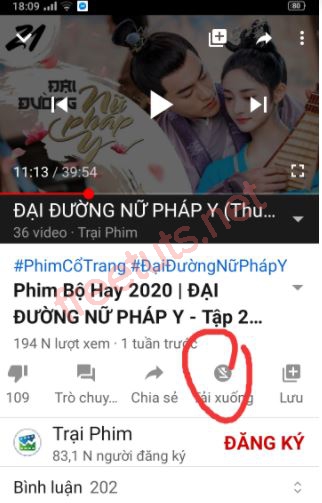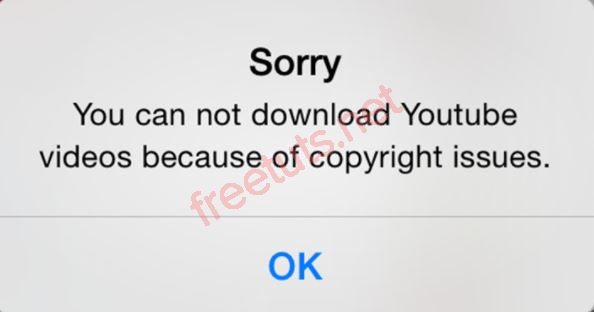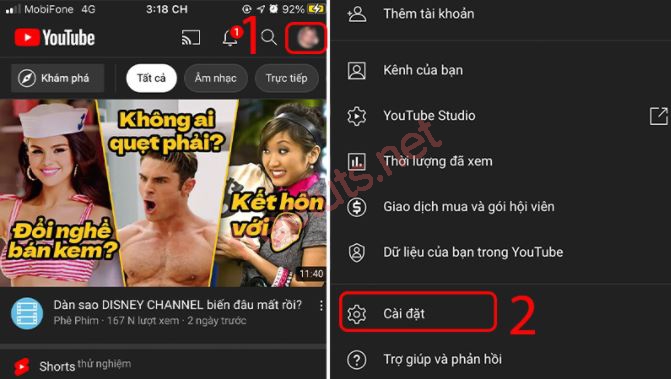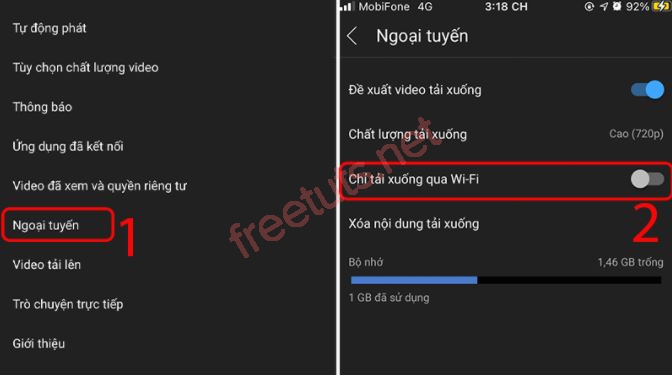Khắc phục lỗi không tải được video YouTube trên điện thoại
Bài viết chia sẻ cách khắc phục lỗi không tải được video Youtube trên điện thoại Android / iOS và một số cách tải video Youtube hiệu quả.

Youtube là một website chia sẻ video trực tuyến nơi mà người dùng có thể tải lên video, xem video trên website. Được thành lập vào năm 2005, với 20 triệu luợt truy cập mỗi tháng. Youtube cung cấp nhiều video hữu ích như: hướng dẫn, giải trí, vlog,.. bởi vậy nó không những là nơi giải trí mà còn là nơi để học tập.
Việc xem video Youtube là thói quen hàng ngày của nhiều người dùng, theo thống kê ta thấy hơn một nửa lượt xem đến từ các thiết bị di động. Trong đó, trên thiết bị Android và iOS chiếm tỉ lệ khá lớn, bởi vậy mà hầu hết các thiết bị đó đều được cài đặt sẵn Youtube.
Tuy nhiên, nhiều người dùng cũng đang phàn nàn rằng, tại sao không thể tải được video Youtube trên thiết bị điện thoại Android và iOS?. Để giải quyết được vấn đề này thì mời các bạn tham khảo bài viết dưới đây nhé.
Bài viết này được đăng tại [free tuts .net]
I. Tại sao không tải được video Youtube trên điện thoại?
Trong phần này mình sẽ đưa ra một số nguyên nhân dẫn đến tình trạng không tải được video Youtube trên điện thoại và cách khắc phục hiệu quả. Mời các bạn tham khảo
1. Do chủ nội dung đã chặn tải video
Người sáng tạo nội dung đã chặn tải xuống video nhằm ngăn tình trạng đánh cắp sản phẩm trái phép. Cho nên khi bạn gặp trường hợp này thì tốt nhất là tìm video trên các kênh khác để tải nhé.
2. Do chính sách bản quyền của nhà phát hành
Một số video YouTube đã bị tắt tính năng Tải xuống do chính sách bản quyền của nhà phát hành. Vì vậy, bạn không thể tải xuống video là điều hiển nhiên. Ngoài ra, trên một số quốc gia hỗ trợ YouTube Premium, thì tính năng Tải xuống được bật khi tài khoản có đăng ký gói Premium.
Vì vậy, nếu bạn gặp trường hợp này thì hãy đăng ký gói YouTube Premium để có thể tải video Youtube thoải mái. Còn bạn đang ở Việt Nam thì hãy kiểm tra xem thiết bị của bạn có đang bật kết nối VNP không nhé, nếu có thì hãy tắt nó đi.
3. Do kết nối mạng
Thứ nhất: Tình trạng kết nối mạng kém cũng khiến bạn không thể tải được video YouTube, cho nên bạn hãy kiểm tra lại kết nối Internet, sóng WiFi xem có ổn định không nhé.
Thứ hai: Nếu điện thoại bạn đang sử dụng các gói dữ liệu di động 3G, 4G, 5G thì hãy kiểm tra xem trong thiết bị đã tắt tính năng Chỉ tải xuống qua WiFi chưa. Bạn có thể thực hiện như sau.
Bước 1: Vào ứng dụng YouTube trên điện thoại, sau đó nhấn vào ảnh đại diện của bạn ở góc trên bên phải => Cài đặt.
Bước 2: Chọn Ngoại tuyến => Chỉ tải xuống qua Wi-Fi => Tắt.
Lưu ý: Trừ trường hợp bất đắc dĩ mới sử dụng dữ liệu di động để download video Youtube, vì rất tốn dung lượng data.
Ngoài ra, bạn cũng nên kiểm tra phiên bản YouTube đã là phiên bản mới nhất hay chưa để khắc phục vấn đề nhé.
II. Cách download video Youtube trên điện thoại Androi / iOS
Cách 1: Download video Youtube từ Website
Đây là cách đơn giản mà bạn không cần cài đặt thêm bất kì ứng dụng nào trên điện thoại của bạn, cách này cón có thể thực hiện được trên máy tính hay trên bất kì các thiết bị smartphone nào.
Bước 1:
Truy cập Youtube mà tìm kiếm video mà bạn cần tải về, thay vì xem video như bình thường thì bạn chọn vào thanh địa chỉ trên trình duyệt. Bạn sẽ thấy link video hiện ra, bây giờ bạn cần thay thế m. thành ss ở link video.
Bạn hiểu chứ, nếu không hiểu chúng ta sẽ lấy một ví dụ:
Đây là link video mà mình lây được sau khi chọn vào thanh địa chỉ có dạng: https://m.youtube.com/watch?v=wGRZwADGOtg
Để tải video về thì bạn sữa link theo hướng dẫn sẽ thành link : https://ssyoutube.com/watch?v=wGRZwADGOtg
https://m.youtube.com/watch?v=wGRZwADGOtg --> https://ssyoutube.com/watch?v=wGRZwADGOtg
Bước 2:
Truy cập đường link mà bạn đã tải, bạn sẽ được chuyển đến trang để tải video từu Youtube về điện thoại. Chọn chất lượng video sau đó chọn vào nút màu xanh để tải về.
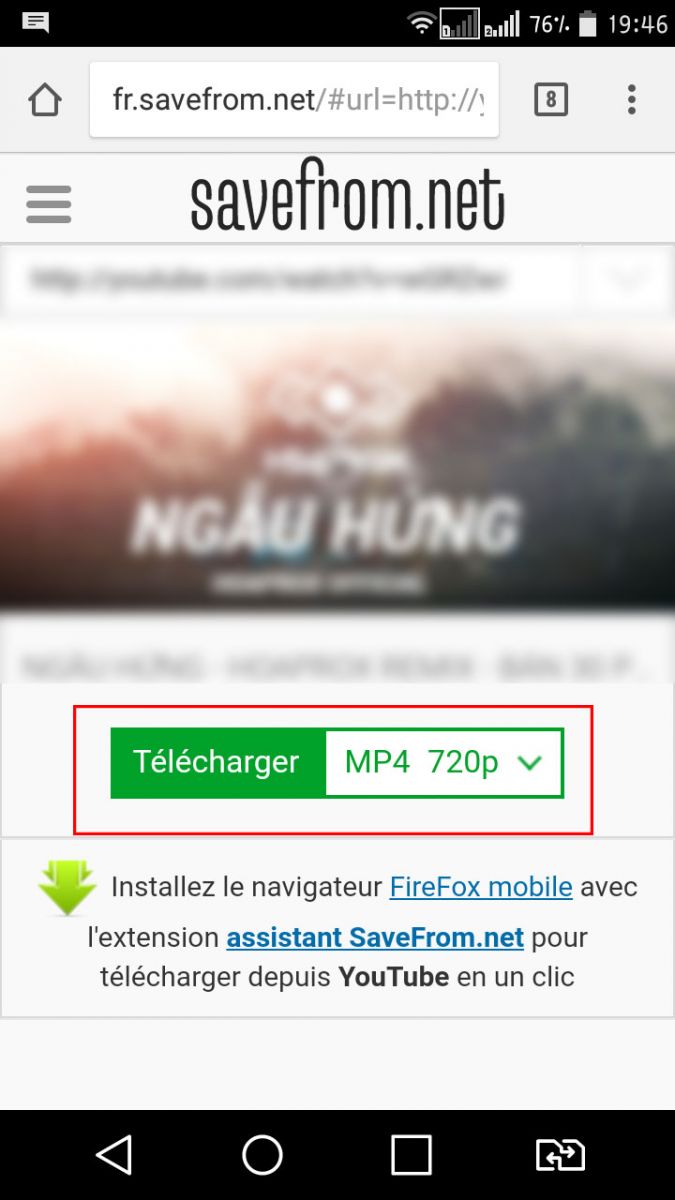
Bây giờ video của bạn đang được tải về máy rồi, video tải về sẽ nằm trong phần thư viện của máy như các video khác.
Cách 2: Download video trực tiếp trên ứng dụng YouTube
Ứng dụng Youtube trên điện thoại cho phép chúng ta lưu ngoại tuyến một số video nhưng một số video sẽ không cho phép lưu ngoại tuyến. Việc lưu ngoại tuyến này giúp bạn có thể xem video trên ứng dụng Youtube mà không cần kết nối Internet. Thực hiện theo hướng dẫn sau đây để lưu ngoại tuyến video trên ứng dụng Youtube.
Bước 1:
Tìm kiếm và tiến hành xem video bạn muốn tải, bên dưới tiêu đề video sẽ có phần lưu video. Chọn vào phần Lưu để tiến hành lưu video, tiếp đó bạn cần chọn chất lượng video mà bạn muốn tải về và nhấn OK.
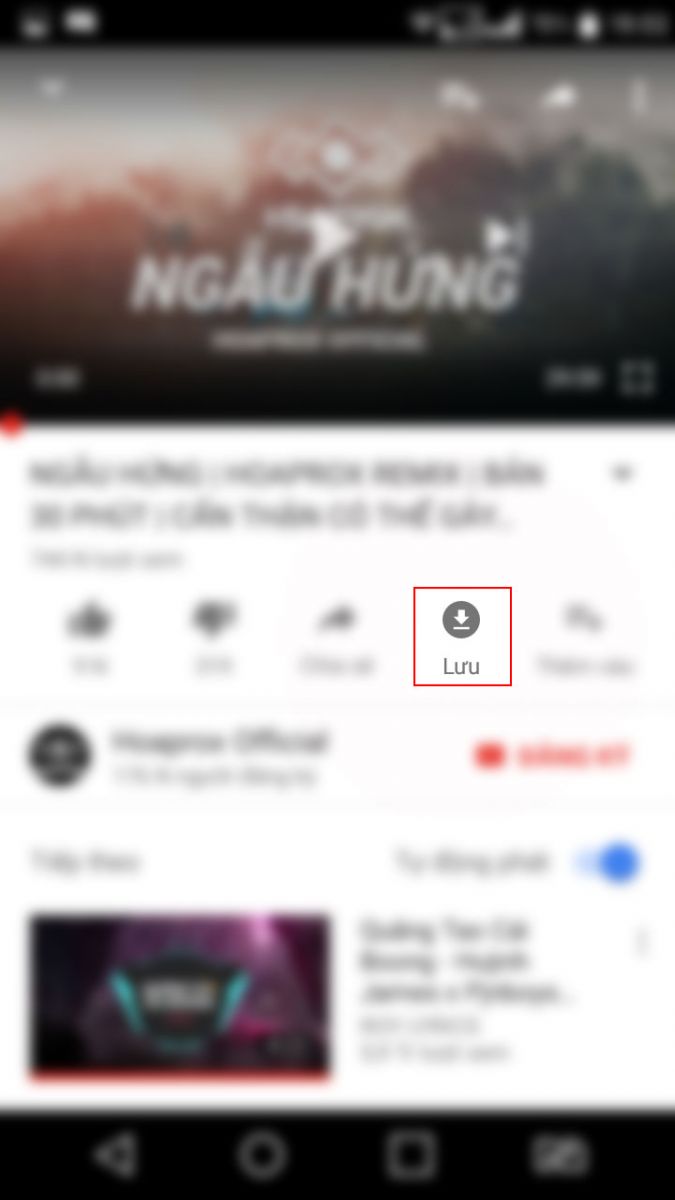
Bây giờ Video của bạn đang tiến hành tải về.
Bước 2:
Đợi cho video lưu hoàn tất, để xem video bạn cần vào phần icon user và chọn vào phần Video ngoại tuyến. Tất cả các video bạn lưu sẽ ở phần này. Bây giờ, bạn có thể xem video mà không cần kêt nối Internet rồi!
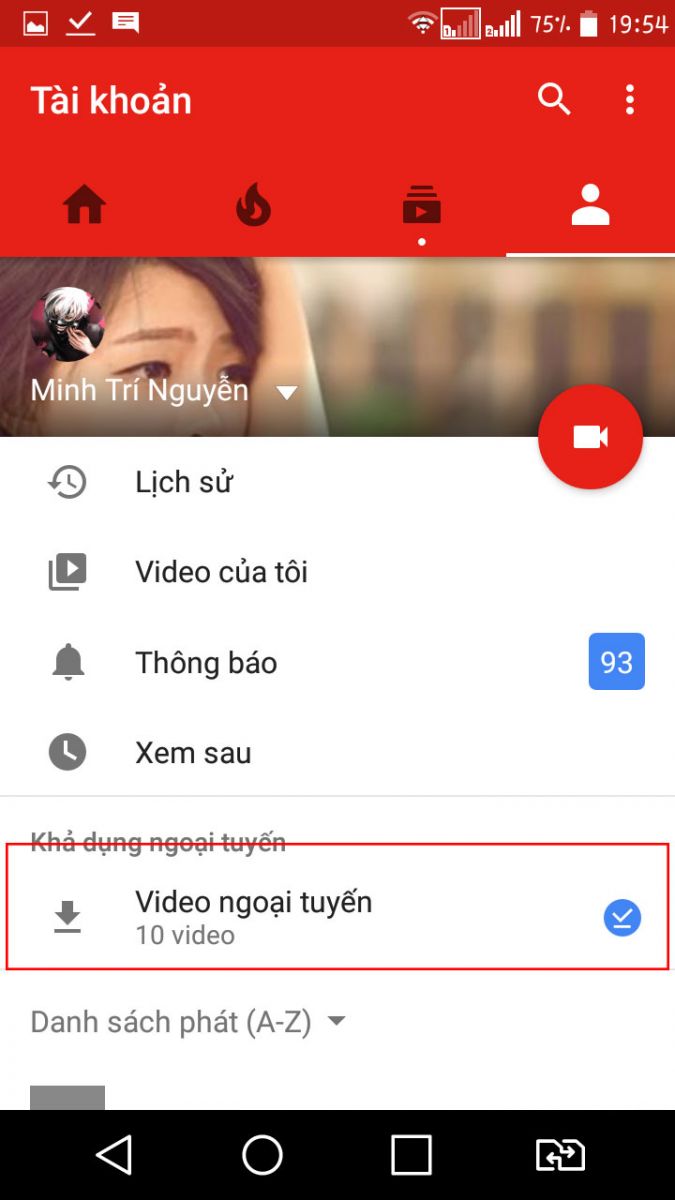
Lưu ý: Bạn cần đăng nhập tài khoản Youtube để sử dụng chức năng này, một số video sẽ không thể lưu ngoại tuyến được.
Cách 3: Download video từ Youtube bằng phần mềm TubeMate
Download Tubemate tại đây .
Bước 1:
Hiện tại, trên kho ứng dụng CH Play không có TubeMate để tải về TubeMate bạn cần tải về file apk rồi tiến hành cài đặt. Bạn tiến hành tải về file apk của Tubemate ở link bên trên sau đó cài đặt như các phần mềm thông thường.
Để cài đặt ứng dụng bên thứ ba thì bạn vào Cài đặt -> Bảo mật -> tích chọn phần Không rõ nguồn rốc.
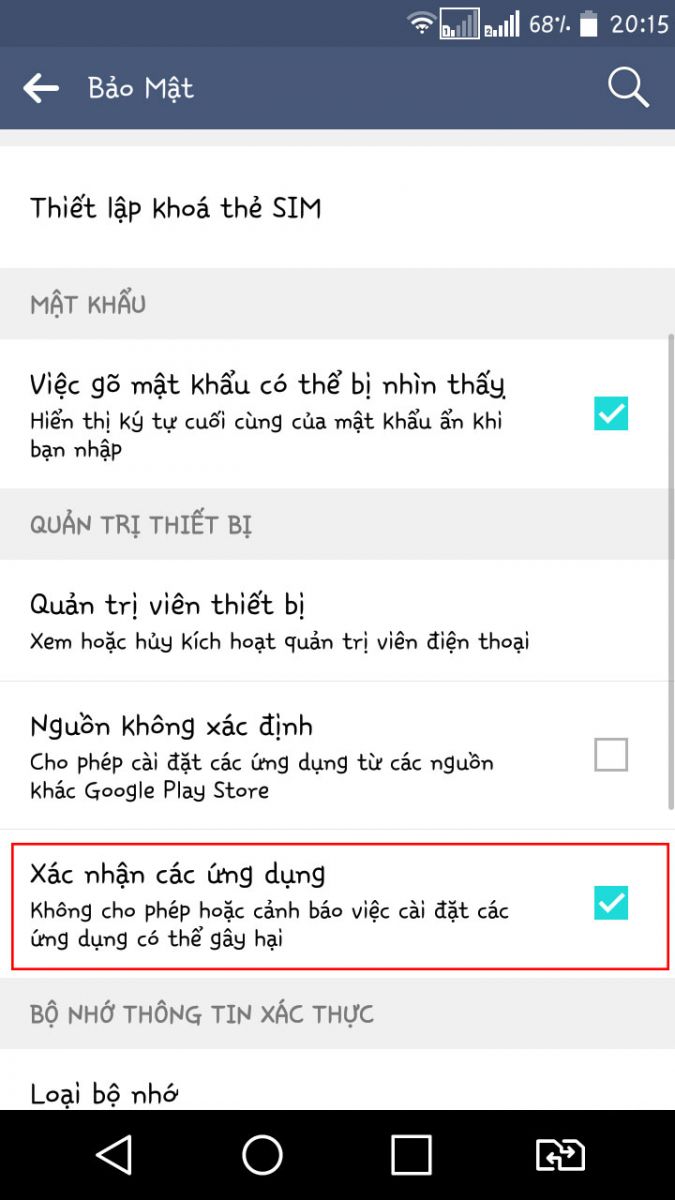
Bước 2:
Sau khi cài đặt thành công bạn mở ứng dụng TubeMate, và tìm kiếm video mà bạn cần tải về máy. Để tải video về bạn chọn phàn nút tải xuống màu xanh , và chọn chất lượng video sau đó chọn Tải như hình:
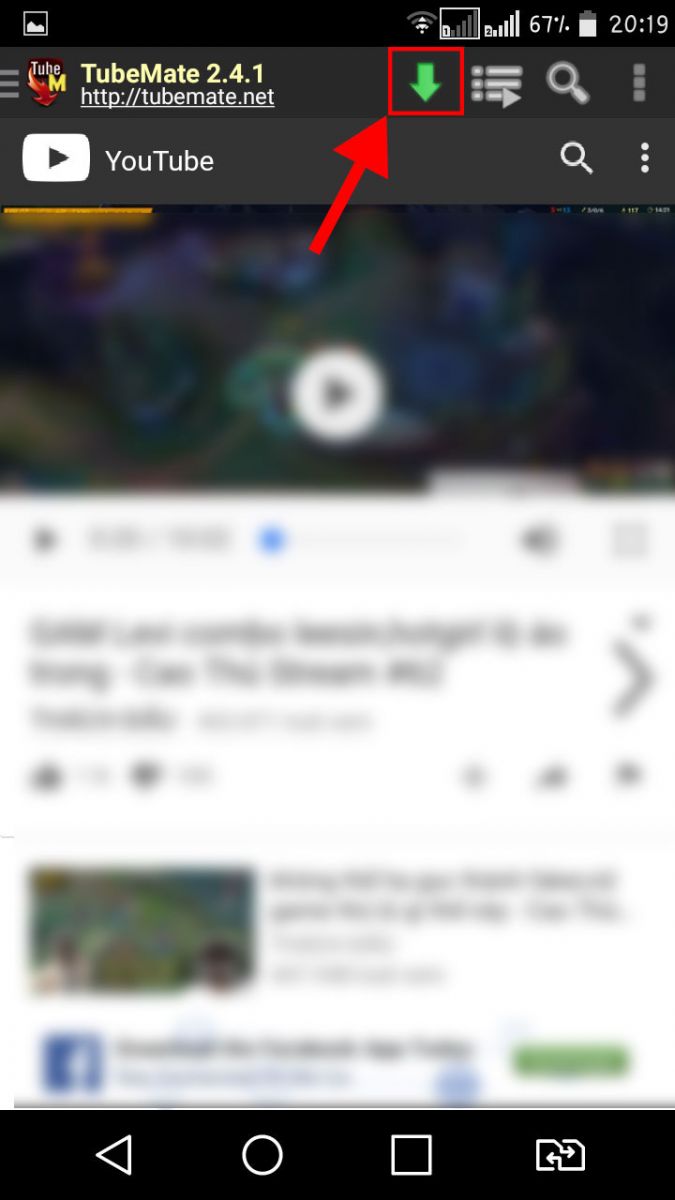
.jpg)
Bây giờ video của bạn đang tiến hành tải về, khi tải về hoàn tất tải về thì video sẽ ở trong phần thư viện như các video khác
III. Một số câu hỏi thường gặp
Tại sao video tải xuống trước đó rồi nhưng giờ không xem được?
Trường hợp này có thể do video đó đã bị chủ sở hữu gỡ xuống nên không còn xem được nữa.
Tại sao tải video YouTube lại bị bắt mua gói YouTube Premium?
Trường hợp này là do ứng dụng YouTube của bạn đang bật VPN, bạn hãy tắt đi (nếu ở Việt Nam). Còn những bạn ở nước ngoài thì bắt buộc phải mua gói Premium mới có thể tải video từ YouTube được.
Lời kết: Vậy là bài viết đã chia sẻ cách khắc phục lỗi không tải được video trên YouTube, kèm theo một số cách giúp tải video Youtube trên điện thoại hiểu quả nhất, với cách này bạn có thể dễ dàng tải xuống video mà bạn thích. Chúc bạn thành công!

 Download Photoshop 2020 Full v21 (Đã kích hoạt sẵn)
Download Photoshop 2020 Full v21 (Đã kích hoạt sẵn)  Cách lấy lời bài hát từ video Youtube không cần phần mềm
Cách lấy lời bài hát từ video Youtube không cần phần mềm  Cách chặn quảng cáo trên trình duyệt Web hiệu quả nhất
Cách chặn quảng cáo trên trình duyệt Web hiệu quả nhất  Cách tắt thông báo nhóm Messenger trên điện thoại - máy tính
Cách tắt thông báo nhóm Messenger trên điện thoại - máy tính  Cách đổi lại tên cũ Facebook trên điện thoại và máy tính
Cách đổi lại tên cũ Facebook trên điện thoại và máy tính  Top 8+ phần mềm quay màn hình máy tính nhẹ tốt nhất 2026
Top 8+ phần mềm quay màn hình máy tính nhẹ tốt nhất 2026  Cách xem mật khẩu wifi đã kết nối với Windows 7/10/11 và Mac
Cách xem mật khẩu wifi đã kết nối với Windows 7/10/11 và Mac  Hơn 60+ phím tắt trên máy tính Windows mà bạn nên biết
Hơn 60+ phím tắt trên máy tính Windows mà bạn nên biết  Ưu điểm của giàn tạ đa năng và những lưu ý khi mua
Ưu điểm của giàn tạ đa năng và những lưu ý khi mua  Những lưu ý khi mua ghế tập tạ để có được sản phẩm chất lượng
Những lưu ý khi mua ghế tập tạ để có được sản phẩm chất lượng  Vì sao dụng cụ thể hình Impulse được ưa chuộng trên thị trường
Vì sao dụng cụ thể hình Impulse được ưa chuộng trên thị trường  Đánh giá Apple MacBook Air (M1 2020)
Đánh giá Apple MacBook Air (M1 2020)  Top 8 Kính chống mỏi mắt Lọc ánh sáng xanh khi dùng máy tính hàng đầu
Top 8 Kính chống mỏi mắt Lọc ánh sáng xanh khi dùng máy tính hàng đầu  TOP 10 máy scan tốt nhất các hãng Canon - HP - Epson...
TOP 10 máy scan tốt nhất các hãng Canon - HP - Epson...  Đánh giá Samsung Galaxy M62: Pin siêu khủng - 4 Camera tha hồ chụp ảnh
Đánh giá Samsung Galaxy M62: Pin siêu khủng - 4 Camera tha hồ chụp ảnh  Đánh giá chi tiết điện thoại Huawei Mate 40 Pro
Đánh giá chi tiết điện thoại Huawei Mate 40 Pro  Cách nhận nhắn tin nhận thưởng bia Sài Gòn 2026
Cách nhận nhắn tin nhận thưởng bia Sài Gòn 2026  Cách tắt / mở nguồn Xiaomi (không cần nút nguồn và có nút nguồn)
Cách tắt / mở nguồn Xiaomi (không cần nút nguồn và có nút nguồn)  Cách xử lý khi quên mật khẩu riêng tư trên điện thoại OPPO
Cách xử lý khi quên mật khẩu riêng tư trên điện thoại OPPO  Cách fake IP trên điện thoại với 1111, Touch VPN, Turbo VPN
Cách fake IP trên điện thoại với 1111, Touch VPN, Turbo VPN  Top 4 ứng dụng 18+ cho iPhone ngon nhất
Top 4 ứng dụng 18+ cho iPhone ngon nhất  Cách reset điện thoại Xiaomi bằng chế độ Recovery và mục Settings
Cách reset điện thoại Xiaomi bằng chế độ Recovery và mục Settings  Cách mở khay SIM điện thoại Vsmart và khắc phục các lỗi thường gặp
Cách mở khay SIM điện thoại Vsmart và khắc phục các lỗi thường gặp  Top 20 game hay trên iOS miễn phí 2026
Top 20 game hay trên iOS miễn phí 2026